这篇文章主要介绍“windows数学公式编辑器怎么设置公式对齐”的相关知识,小编通过实际案例向大家展示操作过程,操作方法简单快捷,实用性强,希望这篇“windows数学公式编辑器怎么设置公式对齐”文章能帮助大家解决问题。
1、打开数学公式编辑器,输入需要对齐的公式。
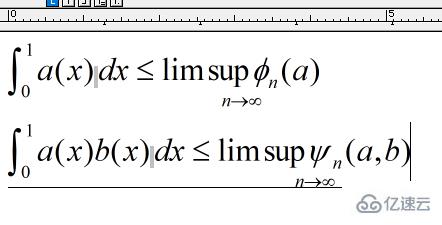
2、点击页面顶端的“格式”。
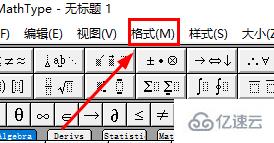
3、在下拉中我们可以看到“居中对齐”,“右对齐”,“等号对齐”等,以“等号对齐”为例。
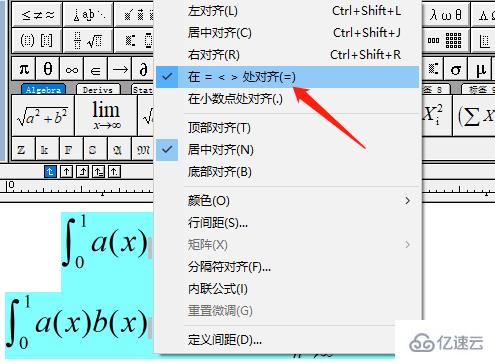
4、选中两条公式,选择“在=<>处对齐”就可以了。
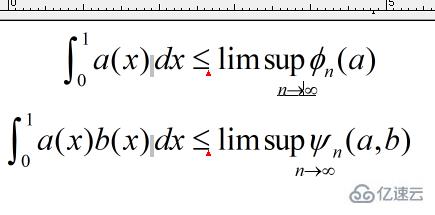
关于“windows数学公式编辑器怎么设置公式对齐”的内容就介绍到这里了,感谢大家的阅读。如果想了解更多行业相关的知识,可以关注亿速云行业资讯频道,小编每天都会为大家更新不同的知识点。
免责声明:本站发布的内容(图片、视频和文字)以原创、转载和分享为主,文章观点不代表本网站立场,如果涉及侵权请联系站长邮箱:is@yisu.com进行举报,并提供相关证据,一经查实,将立刻删除涉嫌侵权内容。